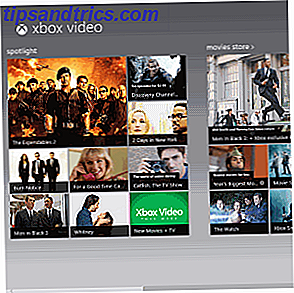Batterilivslängden är banan för alla smartphone-ägarnas existens. Trots de fantastiska tekniska framstegen under de senaste 20 åren har batterilivslängden bara inte kunnat fortsätta.
Även de bästaste Android-telefonerna De bästa Smartphonesna för lång batteritid De bästa Smartphonesna för lång batteritid En smartphone är bara lika bra som sitt batteri. Utan kraft är det bara en snygg tegelsten. De flesta moderna smartphones har anständigt batterilivslängd, här är en lista över de längsta stående telefonerna idag. Läs mer kan bara göra det två dagar på en avgift, men de flesta gör det knappast en dag.
Om du kämpar för att hålla din telefon levande under dagen och inte vet var du ska börja ser du inte längre. Det här är alla grundläggande tips för batterilivslängd som du behöver.
Sänk din ljusstyrka
Det här är förmodligen uppenbart, men jag stöter fortfarande på ett fåtal personer som inte inser hur ljusa deras skärmar är för det mesta.
Auto-ljusstyrka är i allmänhet den skyldige här. Du kanske tror att din ljusstyrka är låg, men om rutan för automatisk ljusstyrka är markerad kan den justera närhelst den vill. Det betyder att det förmodligen går bara lite ljusare än det behöver vara.

Beroende på din version av Android Hur Android skiljer sig beroende på maskinvaruproducenten Hur Android skiljer sig beroende på maskinvarutillverkaren Inte alla Android-enheter skapas lika. Se hur din skull sticker ut från publiken med vår omfattande guide. Läs mer, det kan hända att du kan hitta ljusstyrkan och alternativet för automatisk ljusstyrka i anmälningsskärmen genom att svepa ner från toppen av skärmen. Om inte, gå till Inställningar> Skärm och det kommer du troligen att hitta det där.
Om du inte ser ett alternativ för automatisk ljusstyrka kan det kallas adaptiv ljusstyrka . Stäng av det här alternativet och skjut glidreglaget till längst till vänster så lågt som det går. Om du befinner dig i brett dagsljus, kommer du förmodligen att vilja göra det tillfälligt, men det mesta ska vara hanterbart på det här sättet.
Stäng av platstjänster
Även när du inte använder din telefon kan det hända att du använder ett ton batteri för att spåra var du befinner dig.
Återigen kan den här vara i din anmälningsskugga eller i menyn Inställningar. Om det finns i anmälningsskärmen kommer det bara att kallas Plats . Stäng av det

Annars går du till Inställningar> Plats och ställer in den antingen till batterisparande eller av .
Självklart kommer detta att hindra vissa funktioner för appar som kräver din plats, men det mesta ska det vara bra. Du kan alltid växla om det igen om du behöver använda Google Maps för att navigera någonstans.
Stäng av tangentbordets vibrationer / ljud
Inbäddat i dina inställningar kan det finnas ett alternativ att stänga av vibrationer och ljud för saker som att knacka på knappen Tillbaka eller Hem. Det beror på din version av Android och tillverkarens tillverkare.
Den enda sak som du definitivt kan kontrollera är vibrationer och ljud som händer när du skriver på tangentbordet. Dessa vibrationer och ljud använder inte mycket batteri, men om du skriver mycket kan det lägga upp.

Du måste gå till ditt tangentbords inställningar för detta. Detta kommer igen att variera beroende på din enhet. Leta efter en Gear- ikon eller en skiftnyckel- ikon som gömmer dig någonstans på ditt tangentbord, eller gå till Inställningar> Språk och inmatning> Virtuellt tangentbord .
Standardtangentbordet för många Android-enheter är det officiella Google-alternativet: Gboard. För att komma åt dess inställningar, öppna tangentbordet genom att trycka på en plats där du kan ange text, tryck sedan på Google-logotypen och tryck sedan på ikonen med tre punkter.
Härifrån trycker du på Inställningar och bläddrar ner till knappen Snabbtryck, där du kan inaktivera Ljud på knapptryckning och Vibrera på knapptryckning .
Stäng av Bluetooth, Wi-Fi och NFC
Bluetooth, Wi-Fi och NFC är alla bra verktyg, men de kan vara riktigt batteriskaxor ibland. Så om du inte använder dem just nu är det bra att släcka dem.
Om du har din Wi-Fi hemma så att du inte använder din mobildata är smart, men om du är ute och går utan Wi-Fi-anslutning i sikte, stäng av den så att den slutar försöka leta efter en .
Bluetooth är också bra om du har ett Bluetooth-headset eller något. Men annars söker den bara en signal som den aldrig kommer att hitta.
NFC är förmodligen den minst batteridriven av dessa alternativ, men om du inte använder Android Pay nu kan du också stänga av den. Även om du använder Android Pay, kan du alltid aktivera NFC före varje betalning.
Alla tre av dessa kan troligtvis nås i din anmälningsskugga. Bortsett från det kan Wi-Fi och Bluetooth båda hittas i din Android-enhetens inställningar under avsnittet Trådlöst och nätverk . NFC finns i samma avsnitt under knappen Mer .
Stäng av 4G LTE
Okej, jag kommer att jämföras med dig: det här kan vara lite irriterande. En av de bästa sakerna med smartphones idag är den flammande snabbanslutningen som är allt tack vare 4G LTE.
Men det använder mycket mer batteri än 2G eller 3G. Så det kan vara användbart att hålla 4G LTE av när du inte aktivt använder din telefon - låt den synkronisera på 2G eller 3G - och sätt sedan på den igen när du vill se något på Wikipedia eller titta på en YouTube-video.

För att stänga av 4G LTE, gå till Inställningar> Trådlös och nätverk> Mer> Mobilnätverk och ändra den föredragna nätverkstypen från 4G LTE till antingen 3G eller 2G. Det kan också vara ett alternativ att växla om detta i din anmälningsskugga.
Stäng av "Ok Google"
De flesta Android-telefoner skickas idag med Google Assistant, en väldigt praktisk virtuell assistent som är överraskande bra vid röstigenkänning. Det finns en bekväm, men batteridriven funktion som låter dig säga "Ok Google" när som helst för att aktivera assistenten.
Om du inte hittar dig själv med det här så är det enkelt att stänga av och spara lite batteri. Dessutom är det enkelt att bara navigera till Google Search-appen och tryck på mikrofonen ändå. Den är ofta placerad som en widget på ditt hemskärm, eller genom att hålla ner hemknappen eller genom att svepa längst till vänster om startskärmen.

För att stänga av måste du först öppna Google App. På vissa enheter kan detta göras genom att dra hela vägen till vänster. Annars vill du gå in i din applådan (listan över alla dina appar) och öppna Google . Tryck sedan på ikonen med tre rader längst upp till vänster och tryck sedan på Inställningar .
Härifrån, gå till Google Assistant> Inställningar> Enheter> Telefon och stäng av "Ok Google" -detektering.
Använd en svart bakgrund och mörka appar
Den här beror på vilken typ av skärm din enhet har.
Om du har en LCD-skärm, kommer mörka appar och en mörk bakgrund inte att göra någonting. LCD-skärmar tänds hela skärmen, oavsett vad - även om huvuddelen av pixlarna är svarta.
OLED-skärmar visar dock bara upp pixlarna som använder ljus. Så svarta pixlar stannar, vilket sparar batteriets livslängd.

För att få reda på om enheten har en LCD- eller OLED-skärm behöver du Google namnet på din enhet. Om du inte är helt säker, gå till Inställningar> Om telefon> Modell .
Vissa tillverkare använder en massa jargong runt sina skärmspecifikationer, men letar efter lite variation av LCD eller OLED. AMOLED och P-OLED eller bara variationer av samma teknik.
Som ett exempel har Pixel 2, Pixel 2 XL, Galaxy S8, Galaxy S8 +, Galaxy Note 8 och LG V30 OLED-skärmar, medan HTC U11 och OnePlus 5 har LCD-skärmar.
Vissa telefoner har till och med ett mörkt läge begravt i inställningarna någonstans, vanligtvis under Display eller Tema . Många appar, som Twitter, har ett nattläge som också mörkar gränssnittet. Och även om dessa mörka lägen kan bli enklare på ögonen, sparar de bara batterilivslängden på telefoner med OLED-skärmar.
Använd flygplansläge (ibland)
Jag vet att flygplansläget i stort sett slår mot målet att ha en smartphone, men om du befinner dig i ett område med en spottig anslutning, kan det vara bättre att stänga av det.
Låt oss till exempel säga att du är ute och vandrar och inte använder din telefon. Eftersom du är långt ifrån någon celltorn arbetar din telefon extra hårt för att försöka upprätthålla eller hitta en anslutning - även om den bara sitter i fickan.
Så håll det i flygläget när du inte använder det, och stäng av flygläget när du behöver kontrollera det.
Om du regelbundet har bra service, är det inte så bra, men det kan vara livräddare i vissa situationer.
Spåra vilka appar som använder det mesta batteriet
Om telefonen dränerar snabbare än normalt och du inte kan ta reda på varför, prova det här.

Gå till Inställningar> Batteri för att se vad som dränerar batteriet. Du kan även ställa in användarvarningar här. Hur identifierar du vilka apparater som dränerar batteriet på Android. Hur identifierar du vilka appar som dränerar batteriet på Android. Appar på din Android-telefon kan tömma batteriet betydligt. Om en app suger upp mer batteri än det borde, kommer en snabb resa till den här Android-inställningssidan att låta dig veta. Läs mer för att meddela dig om skumma batterisugande appar.
Använd Light Version of Apps
Några av de mest populära appsna Android Battery Killers: 10 Sämsta Apps som dränerar Telefon Batteri Android Batteridödare: 10 Sämsta Apps som dränerar Telefonbatteri Bli av med dessa appar om du vill ha en anständig batterilivslängd. Läs mer är några av de värsta brottslingarna när det gäller batteriet dränering.
Facebook och Facebook Messenger Detta populära App kan döda din Android Batterilivslängd Den här populära appen kan döda din Android Batterilivslängd Om du tycker att din Android-telefon förlorar batteriets livslängd snabbare än det borde, kan det bero på en app du har installerat. Läs mer, i synnerhet kan kosta dig mycket batterilivslängd. Lyckligtvis finns det ett alternativ.
Många appar har nu en "lite" -version som i huvudsak är en avskalad, tillbaka till den grundläggande appen av huvudappen. Messenger Lite Messenger Lite är nu tillgängligt i USA Messenger Lite är nu tillgängligt i USA Facebook har äntligen släppt Messenger Lite i USA. Åtminstone på Android. Tyvärr för Apple fans finns det för närvarande inga planer på att ta med Messenger Lite till iOS. Läs mer är nu tillgängligt i USA och massor av andra Lite-appar Spara på lagringsutrymme med dessa 7 Lite Android-apparater Spara på lagringsutrymme med dessa 7 Lite Android-apparater Om du har en äldre enhet eller bara en billig Android-telefon, kan dessa appar kommer att vara mycket bättre för dig än deras vanliga motsvarigheter. Läs mer finns där ute och väntar bara på att spara lite batterilivslängd.
Sluta stänga alla dina appar
Det smärjer mig varje gång jag ser en Android-användare tillbaka ur en app, tryck sedan på Nycklar- tangenten för att bara ta bort alla sina appar.
Deras avsikt är vanligtvis bra! Dessa appar ser ut som de kör, och så genom att sopa bort dem, borde du spara batterilivslängd ... eller hur?

Tyvärr inte. Dessa appar körs inte i sig, de är bara avstängda i RAM, väntar på att öppnas. Detta har ingen negativ inverkan på batteriets livslängd, och faktiskt kan konsekvent stängande appar faktiskt skada batteriets livslängd.
Det beror på att det tar lite batteriliv att öppna en app, och när du ständigt stänger avstängda appar betyder det att du måste öppna dem igen varje gång istället för att bara återuppta dem.
Så snälla, för din telefonens välbefinnande, sluta sopa bort alla dina suspenderade appar.
Använd inte en arbetsmördare
Jag ser överklagandet av uppgiftsmördare, det gör jag verkligen. Det är samma skäl som folk vill svepa bort alla sina appar: det känns som att det borde spara batteritid.
Men uppgiftsmördare är faktiskt fruktansvärda Varför RAM-boosters and task killers är dåliga för din Android Varför RAM-boosters and task killers är dåliga för din Android Vid första anblicken låter RAM-boosters och task killers otroligt användbara, men en närmare titt visar att de faktiskt kunde skada din telefon istället. Läs mer för batterilivslängd. Avinstallera dem från din telefon just nu. Frestas inte av sina löften om förbättrad batterilivslängd.
Det är en lögn.
Lämna inte din skärm på
Din skärm är sannolikt det största batteriet dräner på din enhet. Och när du stänger av ljusstyrkan kan hjälpa, slår ingenting på att stänga av det helt.

Därför ska du omedelbart stänga av skärmen om du inte använder din telefon. Ta bara vana att knacka på strömbrytaren snabbt innan du sätter ner den.
Om du inte kan göra det så sätt det att stänga av sig själv ganska. Gå till Inställningar> Visa> Sömn och ställ in den till 30 sekunder eller 1 minut, helst.
Använd inte widgets eller levande bakgrunder
Vissa Android-enheter stöder Live Backgrounds. Det här är exakt vad de låter som: animerade bakgrunder, i huvudsak.

Medan de kan se coola, använder de en bra del av batteriets livslängd. Håll dig till en statisk bakgrund.
På samma sätt kan widgets vara mycket användbara, men om de behöver uppdateras regelbundet (som en väder widget), dränerar de också din enhet.
Prova en app
Om allt annat misslyckas kanske du vill titta på en app för att lösa dina batterilivsliv.
Naptime är en Android-applikation Få bättre batterilivslängd på Android utan rota Använda denna app Få bättre batterilivslängd på Android utan rota med hjälp av denna app Fantastiskt batterilivslängd är inte bara för root-användare längre. Läs mer som är gjord för nybörjare som faktiskt kan förbättra batteriets livslängd (till skillnad från de som ljuger uppdragsmördare). Kolla in det om du behöver mer hjälp.
Hur är batterilivslängden?
Förhoppningsvis med dessa tips kan du klämma några timmar från din enhet. Glöm inte att hålla batteriet friskt Håll din Android batteri hälsosam med dessa tips Håll din Android batteri hälsosam med dessa tips Program och appar kan bara gå så långt - hur är det med laddning och urladdning av batteriet? Lär dig alla knep här. Läs mer .
Och om du letar efter mer avancerade batterilivstips kan du kolla in dessa avancerade sätt att spara batteritid på Android 5 avancerade sätt att förbättra batteriets livslängd på Android 5 avancerade sätt att förbättra batterilivslängden på Android Om du har en rotad Android enhet (eller du är villig att rotera den), och du vill ha bättre batterilivslängd, kan vi hjälpa dig. Läs mer . Eller vi har också dessa knep som kan hjälpa till med batterilivslängden 3 Små trimmer för att pressa mer batterilivslängd på Android 3 Små trimmer för att pressa mer batterilivslängd på Android Varje sista batteribesparande tweak läggs till, även om dessa tweaks är individuellt små. Här är tre som du kanske inte har övervägt förut. Läs mer också.
Hur går batterilivslängden? Har det blivit sämre när din enhet har åldrats? Vilka andra tips har du för att bevara den? Låt oss veta i kommentarerna nedan.